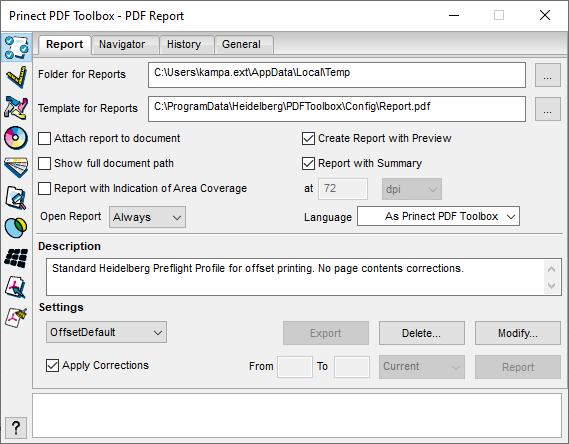
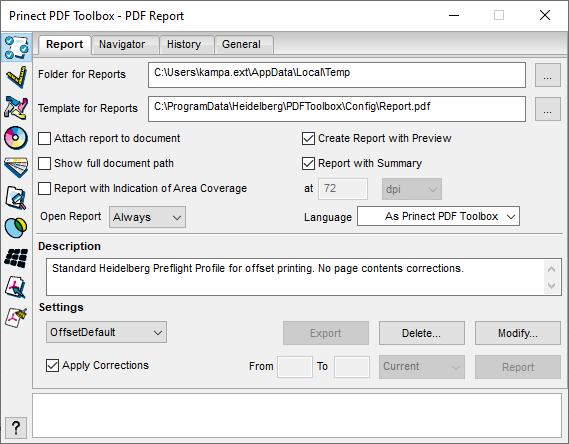
Carpeta para informes
En el campo de entrada “Carpeta para informes” introduzca la ruta para la carpeta en la que se va a guardar el reporte.

|
Nota: Después de crearse el reporte éste se almacena automáticamente en la carpeta aquí ajustada. El nombre de archivo del reporte está formado por el nombre del archivo PDF analizado y _rep. Si se crean varios reportes para el mismo archivo, se añadirá un número de identificación. |
Original para informe
Este original estándar para el informe “Report.pdf” está preajustado aquí. Se pueden elegir de manera personal otros directorios y originales.
Añadir informe a documento
Si en el PDF analizado desea incluir el reporte como documento PDF anexado active la opción “Añadir informe a documento”.
En el documento PDF aparece el comentario respectivo:
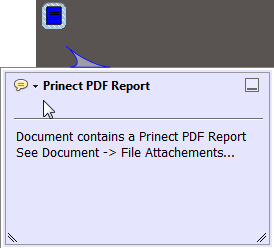
Crear informe con imagen de vista previa
Adicionalmente se puede generar para el informe automáticamente una imagen de vista previa de la primera página y se puede añadir al informe. Esta funcionalidad facilita ópticamente la asignación de los reportes a los PDFs analizados.
Mostrar ruta para documento
En caso que Ud. desee que en el reporte se muestre la ruta hacia el documento PDF actual, active “Mostrar ruta para documento”.
Informe en resumen de contenido
Creación de informaciones adicionales en el reporte. Se pueden ver en “Otras informaciones”. Se muestran además las siguientes informaciones:
•Nombre del ajuste usado
•Cantidad y representación de las separaciones de color utilizadas por cada área de página uniforme.
•Espacios cromáticos utilizados
•Fuentes utilizadas
•Sistemas de trama utilizados (si es que existen)
Informe con indicación de cubrimiento superficial
Cuando esta opción está activada se menciona en el informe el cubrimiento superficial máximo.
Para calcular el cubrimiento superficial se utiliza la resolución ajustada. Como en el cálculo se crean imágenes de conjunto, esto puede tomar mucho tiempo en el caso de grandes formatos de páginas o cuando hay muchas separaciones de color. Una alta resolución aumenta también el tiempo de cálculo.
En el perfil de control en la pestañeta “Colores” se puede ajustar que se emita una advertencia cuando se exceda un cubrimiento superficial máximo determinado. Vea Cubrimiento superficial máximo en la página es mayor que (%).
Abrir informe
El informe se puede abrir automáticamente según las siguientes condiciones:
“Siempre”, “Nunca”, “Si hay advertencia”, “Si hay error”.
Aquí puede ajustar el idioma de salida para el informe.
Descripción
Aquí puede ver las descripciones de los perfiles Preflight estándar o anotar complementos, p. ej. datos explicativos.
Ajustes
Aquí se pueden elegir bloques de parámetros estándar o propios, con cuyos ajustes se controla un PDF.
Opción global, que al ser desactivada permite que las correcciones no sean aplicadas. En caso de que el bloque de parámetros seleccionado no requiera de correcciones, la función estará inactiva.
Restringir control a rangos de páginas seleccionadas
Vea Indicación del rango de páginas.
Borrar
El bloque de parámetros seleccionado se puede borrar. De manera estándar aparecerá una consulta de seguridad preguntando si realmente desea borrar.
Modificar
Se pueden hacer cambios en los bloques de parámetros existentes. Para ello, consulte la descripción en Modificar....
El bloque de parámetros seleccionado (perfil Preflight) con todos los ajustes se puede exportar como original para Prinect. Por lo general la ruta de Prinect correcta está predeterminada (\PTConfig\SysConfig\Resources\PreflightProfiles).
Estos perfiles se pueden cargar en los originales Qualify o Prepare Preflight en “Acciones > Perfil Preflight de Heidelberg > Importar archivo” del Prinect Cockpit.
Informe
Haga clic en “Informe”. El PDF abierto será verificado según el bloque de parámetros seleccionado y según sus valores predeterminados; el reporte respectivo se visualizará como documento PDF.
El reporte también estará guardado en la carpeta que Ud. ha indicado en “Carpeta para informes”. La adopción definitiva en el documento PDF se realiza después de guardar el documento PDF.
El reporte tiene datos generales acerca del documento, tales como nombre del archivo, lugar de almacenamiento, redactor, fecha de elaboración y de modificación, informaciones del sistema de trama, compresión con pérdida de datos, etc.
Cuando un reporte de PDF o un reporte del Prinect Prepress Manager está abierto, posicionando el puntero del ratón sobre cada notificación del informe se puede saltar directamente al problema en el archivo PDF (la mano del puntero del ratón se convertirá en un dedo índice indicando hacia arriba).
Si un archivo PDF y la ventana del navegador están abiertos, haciendo clic en una cruz en el PDF se seleccionará el mensaje del problema en la lista de la ventana. Así mismo, seleccionando un mensaje en la ventana del navegador se puede saltar hasta el problema en el archivo PDF.
Aquí puede modificar los parámetros de control o crear un nuevo perfil de control. Vea Crear nuevo perfil de control.